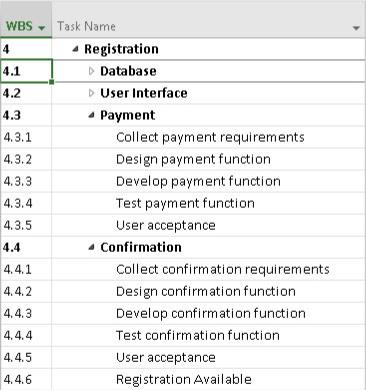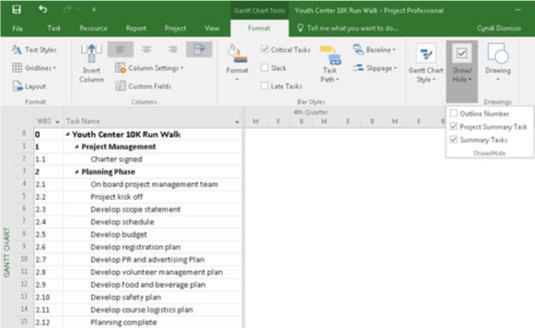Када погледате структуру рашчлањивања пројектног рада у Пројецт 2016, такође познату као ВБС, или листу пројектних задатака, као што је она приказана на следећој слици, видећете да организује задатке у нивое. Горњи нивои су из ВБС-а. Нижи ниво се састоји од задатака који су декомпоновани из ВБС-а.
Задатак који има друге задатке увучене испод њега у овој структури оквира је збирни задатак или родитељски задатак. Задаци увучени испод задатка резимеа су подзадаци или подређени задаци. Сумарни задаци су подебљани у нацрту пројекта.
Можете рећи када сажетак задатака има породицу подзадатака која се држи за своје рубове: Када је подзадатак сакривен, мали јасан троугао се приказује са леве стране задатка сажетка. Када кликнете на троугао врхом показивача, задатак се проширује и приказује цео свој клан подзадатака, а сажети задатак додаје црни троугао са своје леве стране.
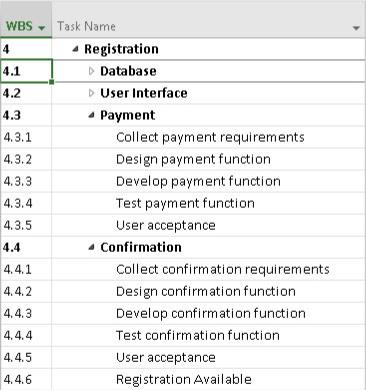
Оквир пројекта, који приказује збирне задатке и подзадатке.
На слици можете видети да збирни задаци базе података и корисничког интерфејса имају скривене подзадатке. Збирни задаци плаћања и потврде приказују све њихове подзадатке.
Све информације о породици задатака се скупљају у његов сажети задатак највишег нивоа. Стога, било који задатак са подзадацима нема сопствене информације о времену или трошковима: он прикупља своје укупно трајање и цену из збира делова.
Ова функционалност сумирања је кумулативна: задатак најнижег нивоа се сабира до свог надређеног, што би могло да се уведе у други сажети задатак, који се сабира (на пример) у задатак резимеа пројекта. Сваки задатак са задацима испод њега добија информације о трајању и трошковима из скупа својих подзадатака, без обзира колико је дубоко угнежђен у хијерархији.
Структура породица у скици је такође корисна када треба да реорганизујете скицу: када померите сажети задатак, сви његови подзадаци долазе одмах за вожњу, без обзира да ли је проширен!
Ако је збирни задатак ручно заказан, функција сумирања не ради, а Пројецт приказује упозорења која вам то говоре. Ганттова трака за збирни задатак има црвену траку упозорења која вам показује израчунато трајање подзадатака када се не поклапају са трајањем задатка сажетка. Унос поља Заврши задатка резимеа такође има црвену, вијугаву подвучену линију која указује на потенцијални проблем са планирањем.
Да бисте решили ову ситуацију, можете да промените задатак сажетка да користи аутоматско заказивање, у ком случају правилно израчунава збирне податке. Ако желите да збирни задатак и даље буде ручно заказан, можете уредити његов датум завршетка или користити Таск Инспецтор да поправите распоред задатака сажетка.
Колико нивоа можете ићи у ВБС-у?
Немате практично ограничење колико нивоа задатака можете да креирате у оквиру. Пројекат вам омогућава да увучете више нивоа детаља него што вам је потребно за све осим најсложенијих распореда.
Ипак, запамтите: у неком тренутку морате да се бавите додељивањем времена и ресурса сваком од ових задатака, а затим пратите њихов напредак. Превише детаља може отежати управљање вашим планом пројекта. На пример, ако ваш пројекат траје неколико месеци, не желите да пратите ниво на коме активности трају само неколико сати. Најбоље праксе сугеришу да увек подесите свој распоред на ниво до којег желите да управљате својим тимом — обично, пословним (радним) данима или недељама.
За дуже пројекте можете планирати коришћењем планирања ротирајућих таласа, методом прогресивног елаборирања количине детаља за краткорочни рад и одржавати на вишем нивоу сваки посао који је удаљенији. На пример, ако имате двогодишњи пројекат, можда ћете прва три месеца детаљно испланирати, следећа три месеца на вишем нивоу, а остатак распореда пројекта који приказује само прекретнице и кључне резултате. Како напредујете кроз пројекат, почињете да додајете више детаља за шест месеци и касније. Добро правило је да сачувате добру количину детаља током 90 дана.
Планирање котрљајућег таласа није изговор за додавање обима; то је само разрада постојећег обима.
Резиме пројекта
Као што брод има само једног капетана, само један задатак сумира све остале задатке у пројекту. Прикажите сажетак задатка пројекта, који представља највиши (најмање детаљан) ниво информација и често је једноставно наслов пројекта, као што је Увођење новог производа. Када кажете Пројецт-у да прикаже сажети задатак пројекта, сваки задатак у пројекту потпада под њега у оквиру, као што је приказано овде.
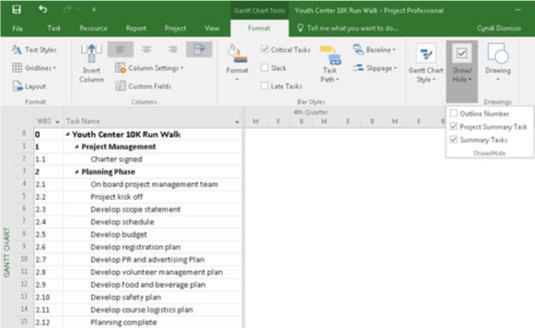
Резиме пројекта.
Док правите свој пројекат, лако можете сами да креирате резиме пројекта (увуците друге задатке испод њега) или користите функцију пројекта да бисте га аутоматски генерисали у било ком тренутку — чак и након што направите све фазе свог пројекта. Да би Пројецт аутоматски приказао резиме задатка пројекта, следите ове кораке:
У приказу Гантовог графикона изаберите контекстну картицу Формат алата за Ганттов графикон.
У групи Прикажи/сакриј, потврдите избор у пољу за потврду Задатак сажетка пројекта.
Као што видите, Задатак 0, Омладински центар 10К Рун/Валк, је резиме пројекта. Обратите пажњу на то да је трака за збирни задатак пројекта на графикону сива, а да су траке за друге збирне задатке црне.
Када размислите о томе, наслов вишег нивоа у скици је збир његових делова: Наслов одражава општу тему за све ставке испод њега. Задатак резимеа пројекта унапређује овај концепт корак даље: овај задатак обједињује све стварне податке из других задатака у једну ставку. Дакле, трајање задатка сажетка пројекта одражава трајање целог пројекта. Из монетарног угла, укупни трошкови задатка сажетка пројекта одражавају укупне трошкове за цео пројекат. Слике попут ових могу бити згодне да вам буду на дохват руке — и то је једна од вредности задатка сажетка.
Ако сте збуњени око дужине вашег резиме задатка, запамтите да је трајање збирног задатка разлика између најранијег датума почетка задатка и последњег датума завршетка задатка. Међутим, нерадни дани се не рачунају у збирно трајање задатка. Дужина збирног задатка је, дакле, једнака броју дана рада током подзадатака, а не броју календарских дана између почетка првог задатка и краја последњег.
Не користе сви задатке резимеа пројекта. Можете једноставно да креирате, на највишем нивоу вашег оквира, задатке који представљају главне резултате пројекта или фазе — са подфазама и подзадацима испод њих — а не да креирате један задатак који је виши по редоследу од свих осталих. Међутим, поседовање задатка сажетка пројекта има одређене предности:
- Можете брзо да прегледате укупне вредности за пројекат на први поглед у колонама података у приказу Гантовог графикона и другим приказима.
- Можете поставити везу до задатка сажетка пројекта у други пројекат тако да се сви подаци за један пројекат одражавају у другом. На пример, ако креирате пет распореда за лансирање нових производа у вашој компанији, можете лако да креирате главни распоред за сва лансирања производа компаније повезивањем са задацима сажетка пројекта у сваком од пројеката.